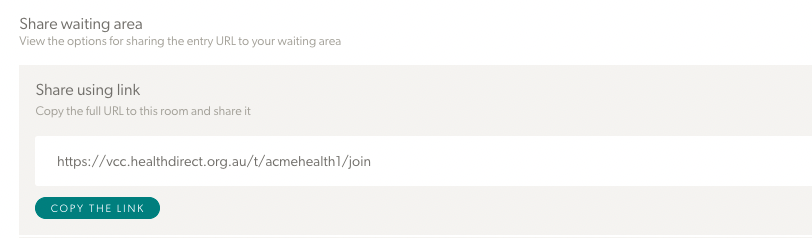本页介绍如何配置诊所的以下元素:
- 一般配置
- 共享等候区
- 等候区时间
- 呼叫者的支持信息
- 患者输入字段
- 自动消息
- 调用锁
- 短网址
访问等候区配置
单击诊所仪表板中的配置 - 等候区
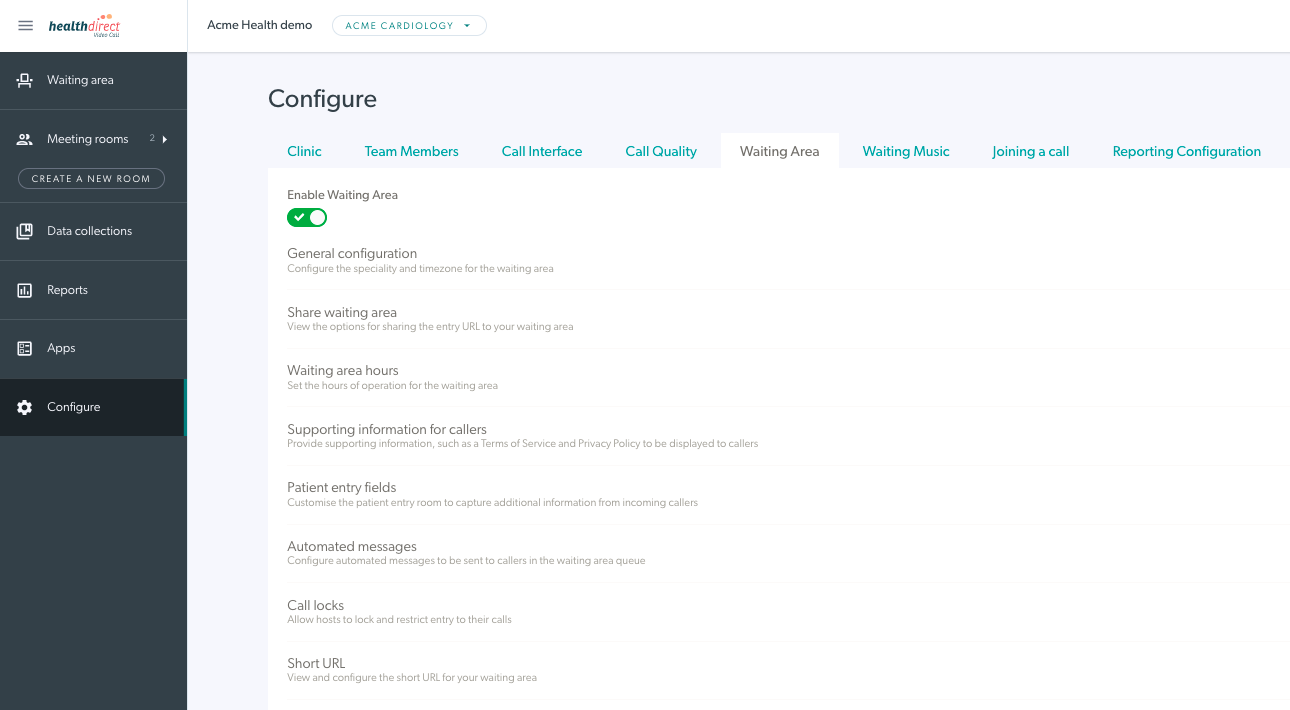
配置诊所等候区的详细步骤:
1. 选择您要配置的诊所。 |
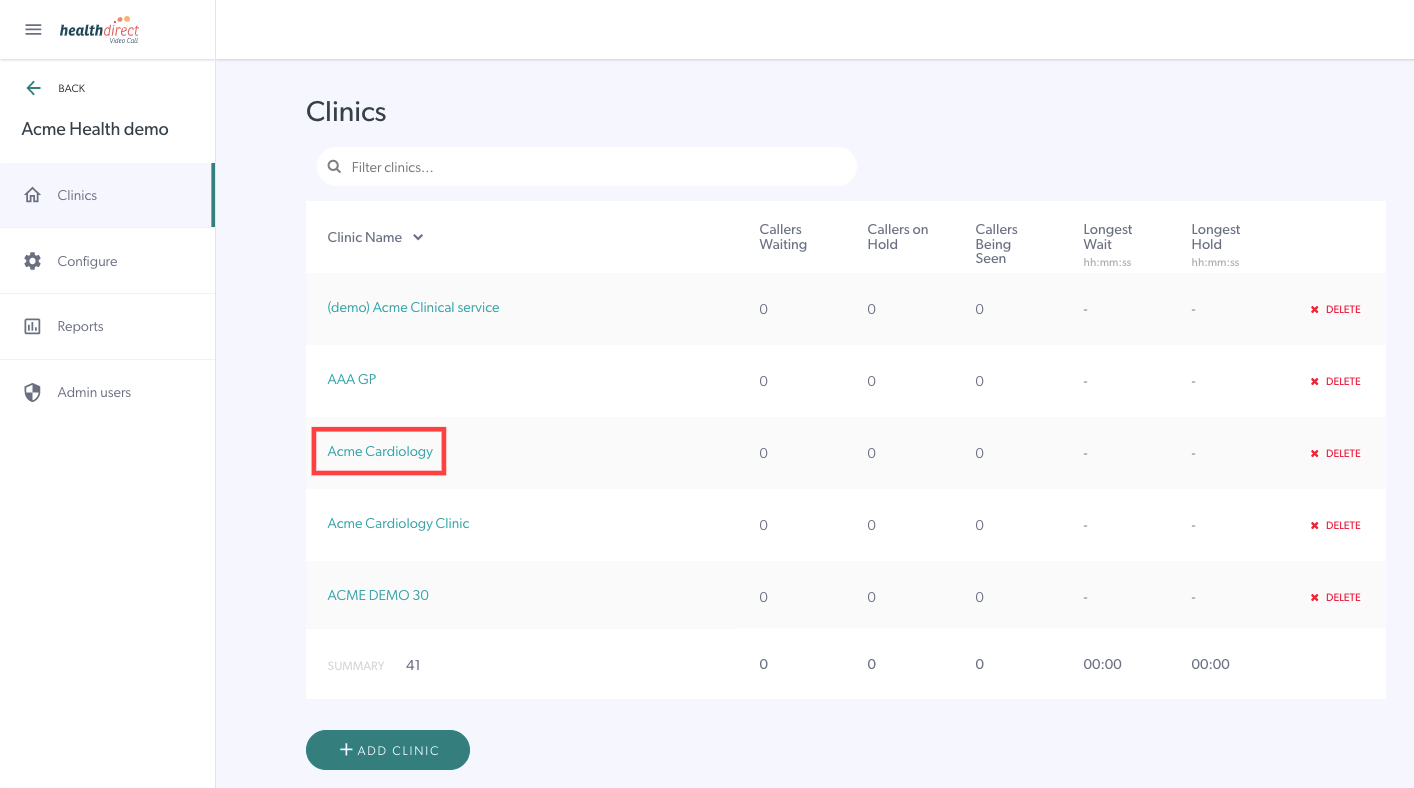 |
| 2. 单击等候区左侧面板中的配置按钮。 | 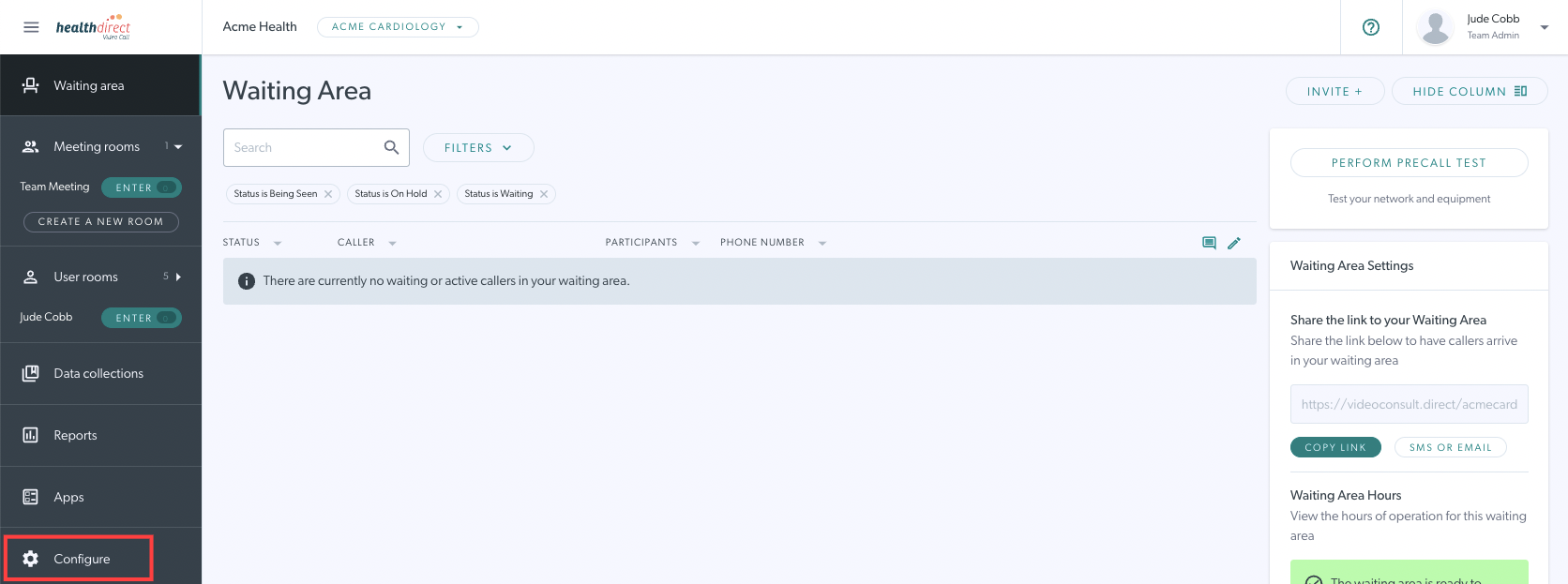 |
| 3. 单击等候区选项卡。 在此部分中,您可以管理和编辑等候区的功能。您可以使用启用等候区切换启用和禁用您的诊所等候区。默认情况下,您的等候区在创建时已启用。 在以下部分中,您必须单击 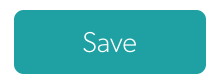 按钮以应用任何更改。 按钮以应用任何更改。 |
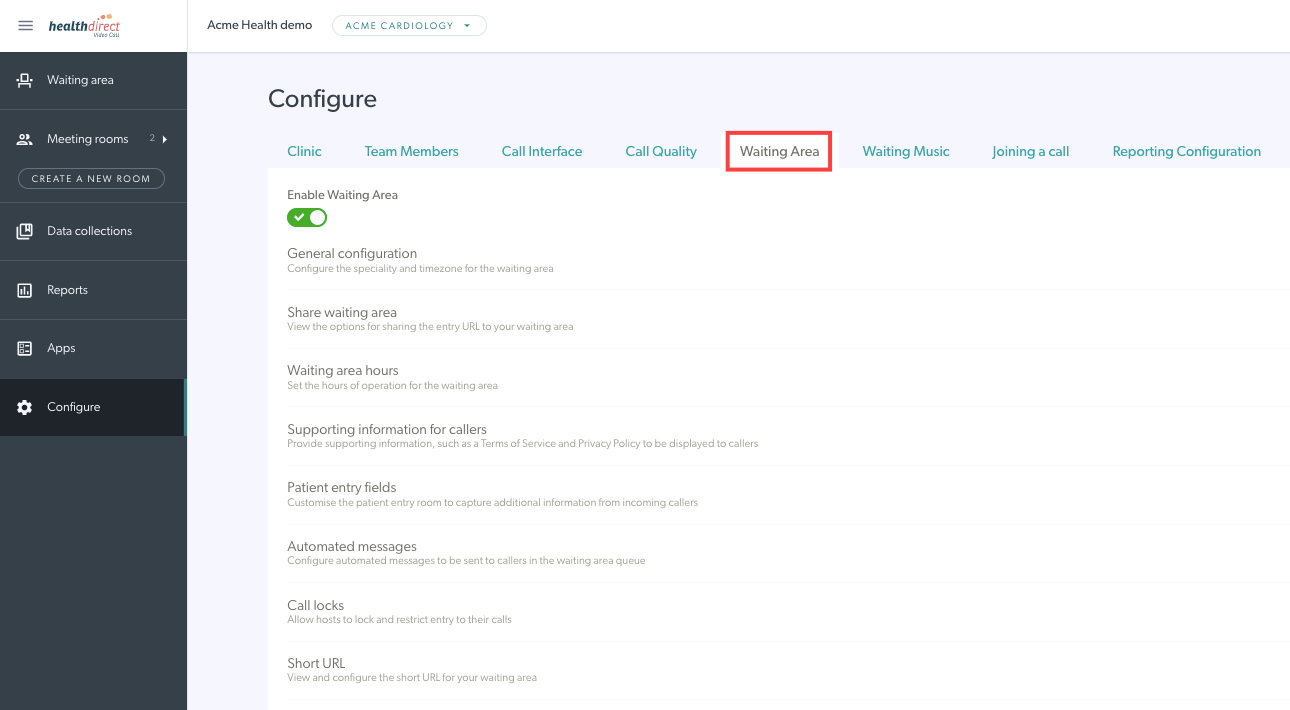 |
一般配置
| 确保您的等候区已启用,以便呼叫者可以发起视频通话并由他们的医疗服务提供者加入。 等候区咨询名称和等候区专业可以留空,因为此信息现在位于报告配置选项卡中。 启用确认呼叫条目- 如果使用切换开关启用,当服务提供商在等待区域单击与呼叫者加入时,将出现一个弹出确认框,显示他们将与谁一起加入呼叫。通过减少从等候区错误加入呼叫的机会,这增加了一层额外的隐私。 请注意,此确认的默认设置为“关闭”。 显示当前队列位置 如果使用拨动开关启用,等待的呼叫者将被告知他们在等待队列中的位置。请注意:这最适用于按需诊所,而不是使用预定预约的诊所,因为它根据人们到达等候区的时间来排序队列。 请注意,此功能的默认设置为“关闭”。 启用访客通知消息 如果使用拨动开关启用,患者将能够在等待时向诊所发送消息。在此页面上阅读有关此双向消息传递的更多信息。 检查诊所的时区是否设置正确,并在需要时使用下拉列表进行更改。如果需要,可以将每个诊所的等候区设置为不同的组织默认时区。如果组织在多个州设有诊所,这可能很有用。 如果您的等候区已禁用,您可以更改来电者将看到的消息,如果他们尝试在您的诊所开始呼叫。 您还可以添加等候区非工作时间消息,以便为您的患者/客户提供更多信息和/或诊所关闭时的替代联系方式。这是可选的,如果未配置,呼叫者只会看到诊所何时重新开放。 如果您进行任何更改,请记住单击保存。 |
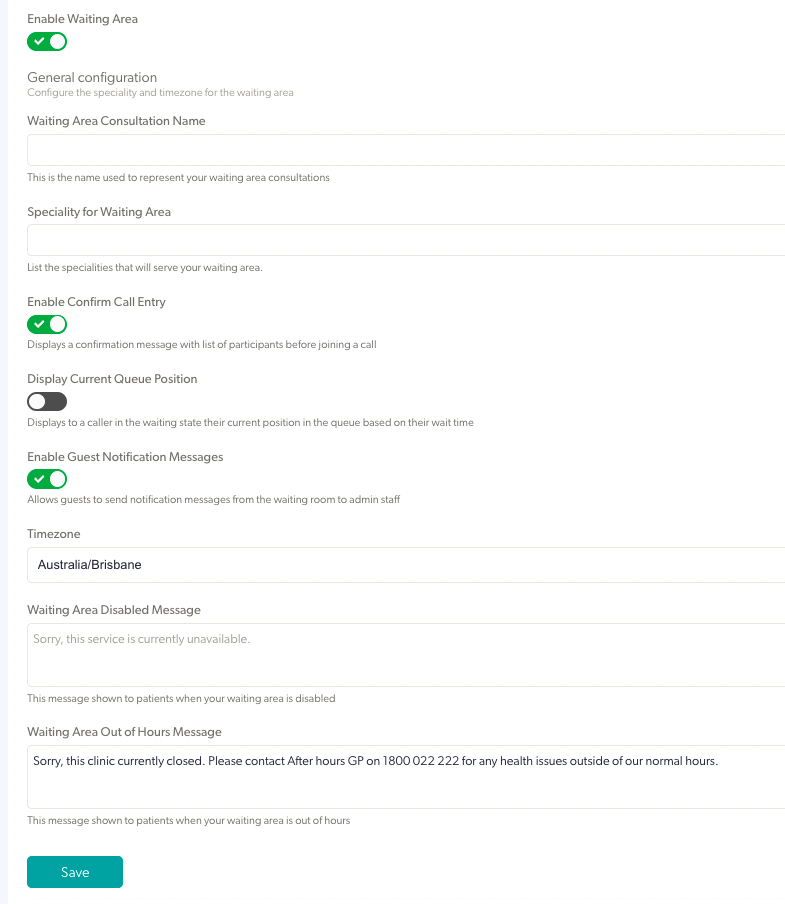 |
共享等候区/开始诊所的视频通话按钮
单击共享等候区以查看与患者共享的选项,以便他们可以开始呼叫并到达您的诊所:您可以在下面的屏幕截图中看到选项:使用链接共享、使用按钮启动和嵌入页面。
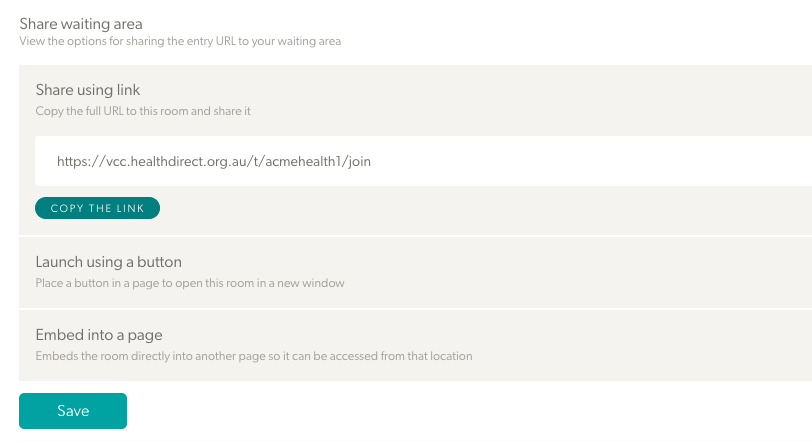
每个选项的详细说明:
使用按钮启动
|
在您的网页上放置一个按钮,患者可以单击该按钮在新窗口中开始视频通话。您可以在复制代码之前自定义按钮的文本和颜色。如果您在此过程中需要帮助,请联系您的网站管理员。 单击保存以应用任何更改。 |
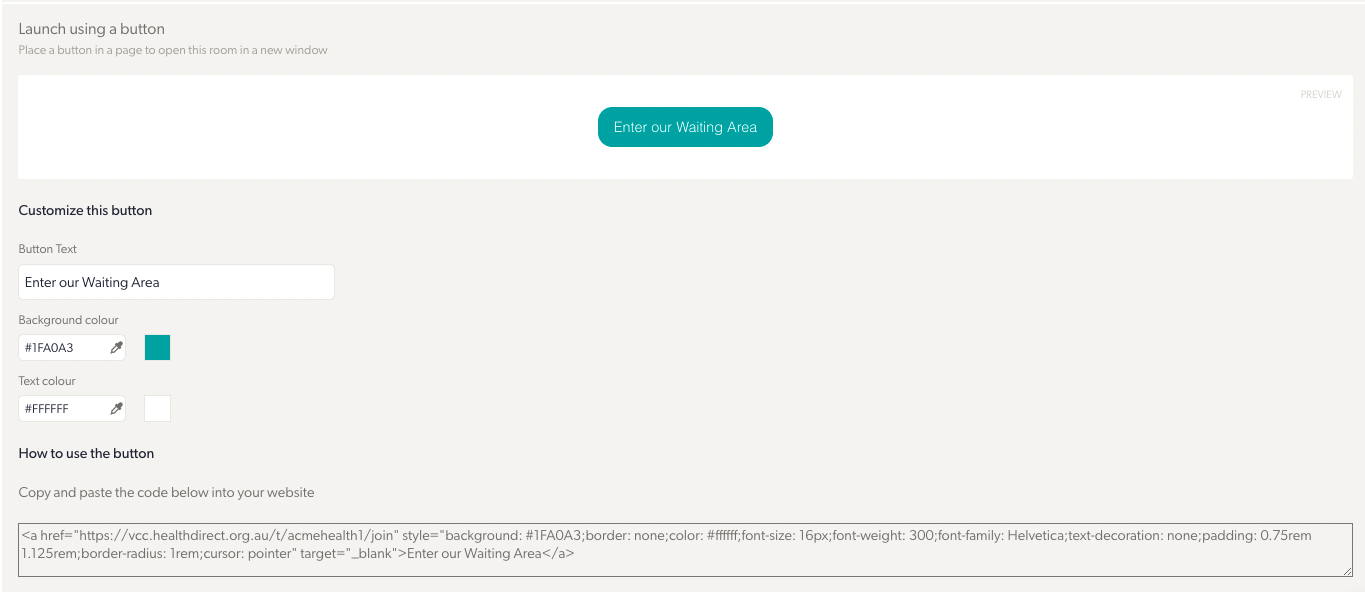 |
嵌入页面
|
在您的网页上使用提供的嵌入代码,无需离开您的网页即可直接打开视频通话咨询。您可以通过调整宽度和高度来自定义视频通话框架的尺寸。如果您在此过程中需要帮助,请联系您的网站管理员。 单击保存以应用任何更改。 |
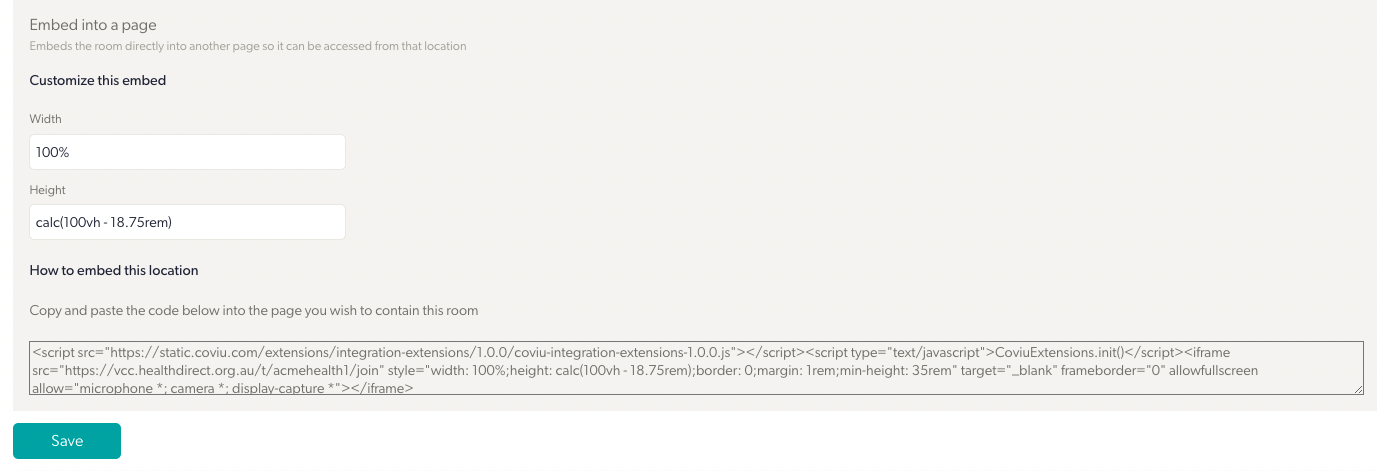 |
等候区时间
您可以管理和编辑等候区中的功能以满足您的诊所要求。
|
设置诊所等候区的营业时间。单击添加休息时间按钮以在每日计划中包括休息时间。休息时间详细信息显示在所选日期下方。 单击保存以应用任何更改。 |
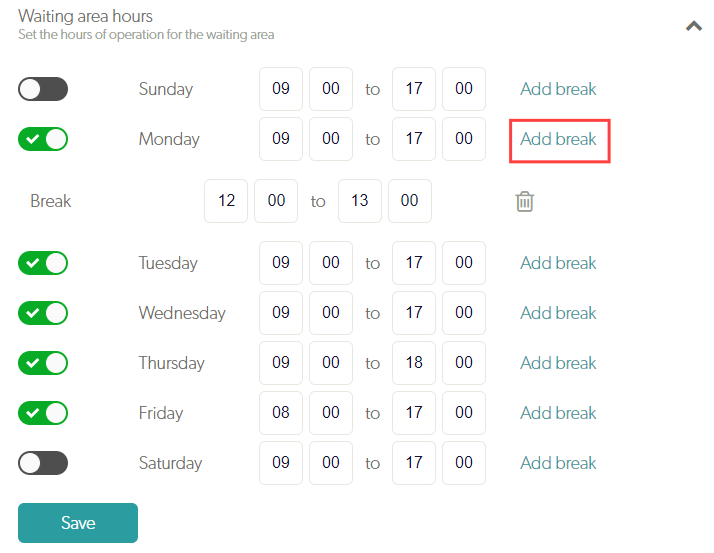 |
来电者的支持信息
| 添加自定义 UR L。这会将呼叫者带到您网站上的页面,他们可以在其中访问“开始视频通话”按钮进行约会。这将是您发送给患者的链接,并将成为您在等候区仪表板中的等候区 URL(如果配置了自定义 URL,它将替换您发送给患者的正常等候区 URL)。有关如何在您的网站上添加按钮的信息,请参见上文。 添加或编辑S支持消息,其中包含有关呼叫者在遇到任何问题时如何联系您的支持团队的信息。此消息将在呼叫者等待被看到时显示给他们。 您可以添加指向您诊所特定隐私政策、服务条款和帮助的链接。 单击保存以保存任何更改。 |
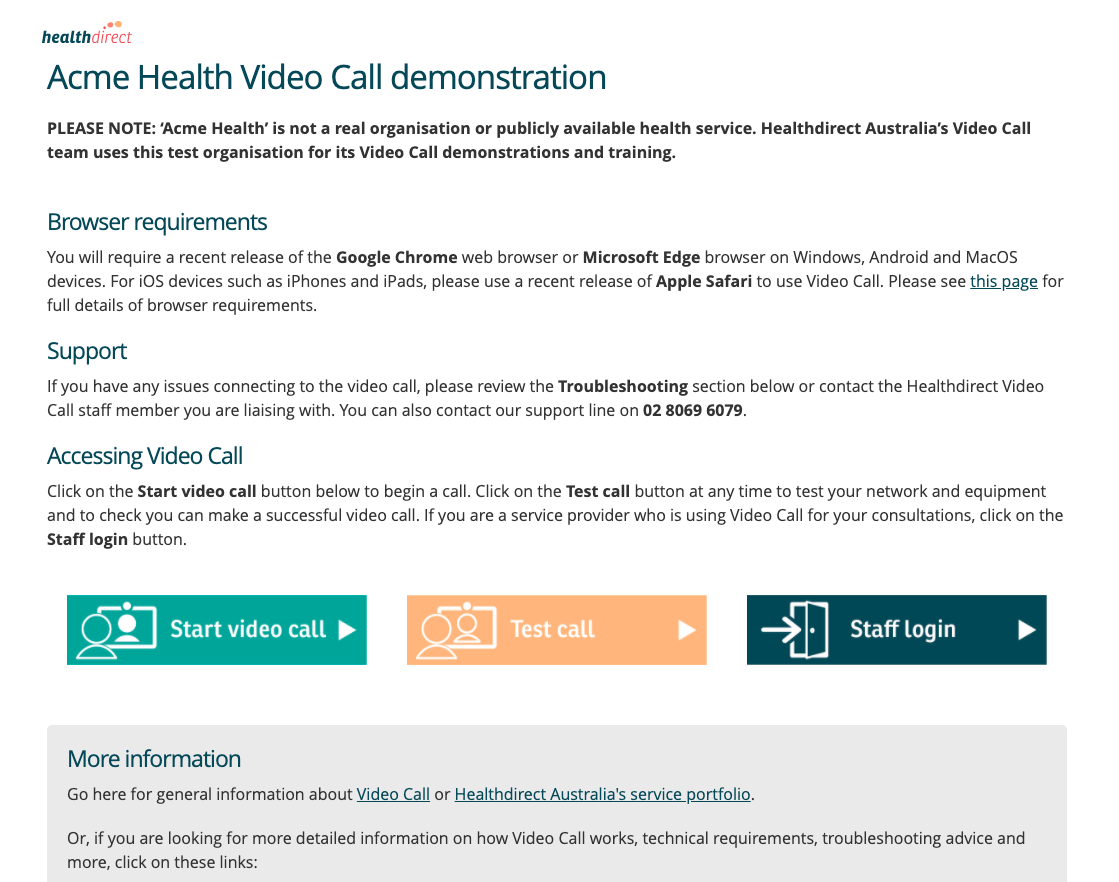 组织视频通话网站页面示例
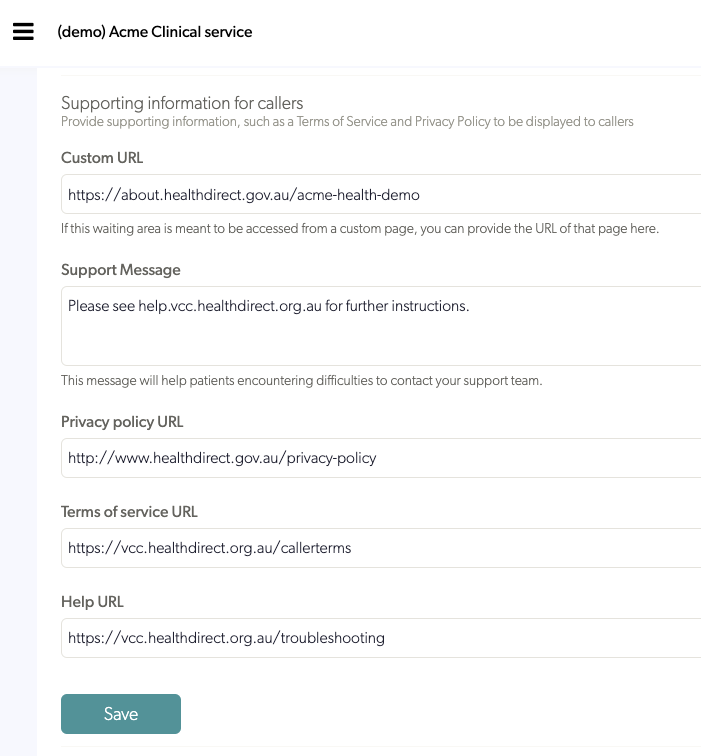 |
| 当患者/客户点击开始视频通话时,您在支持信息部分配置的链接将显示在这些页面上。 |
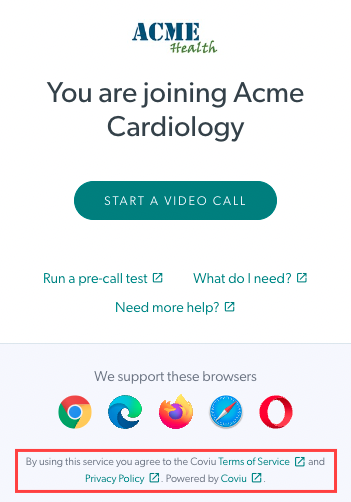 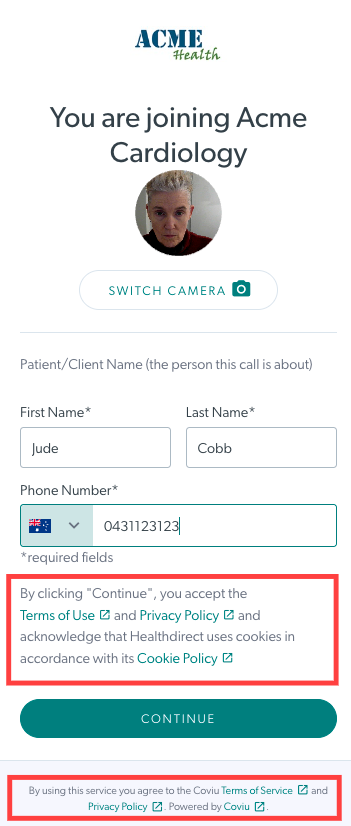
|
患者输入字段
患者输入字段配置患者/客户在开始视频通话时提供的信息并填写请求的详细信息。名字和姓氏是所有诊所的永久字段,因此不要在患者输入字段的配置部分中作为选项出现,因为所有诊所都需要此信息,以便医疗服务提供者知道谁加入视频通话。请注意,如果您想将患者姓氏设为必填字段,请导航至加入通话 选项卡并启用强制姓氏(此配置选项也适用于进入会议室的客人)。
电话号码是所有诊所的默认字段,但诊所管理员可以选择将此字段设为必填或可选,如果需要,也可以将其删除。
|
诊所管理员可以添加您希望来电者在被看到之前提供的信息字段,例如他们的 Medicare 号码或出生日期。 单击添加字段以添加新字段,然后单击该字段的名称以编辑详细信息。 |
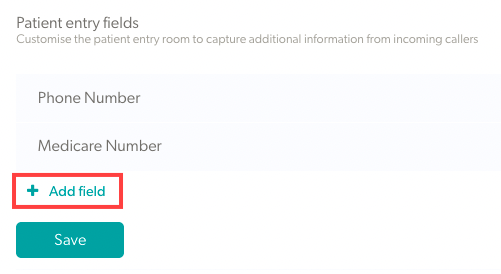 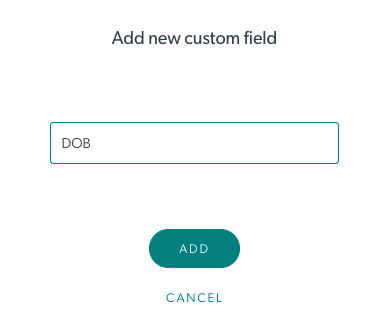
|
|
根据您的要求,可以选择将输入字段设置为文本输入、数字输入或复选框字段。 如果您将某个字段启用为必填字段,则必须由患者/客户填写,然后他们才能进入等候区。如果不需要,该字段是可选的并且不必提供。 如果您启用默认可见,该字段将默认显示为等待区域中的一列。请注意:如果需要,个人账户持有人可以随后编辑此默认设置以在等待区选择他们自己的默认列。 |
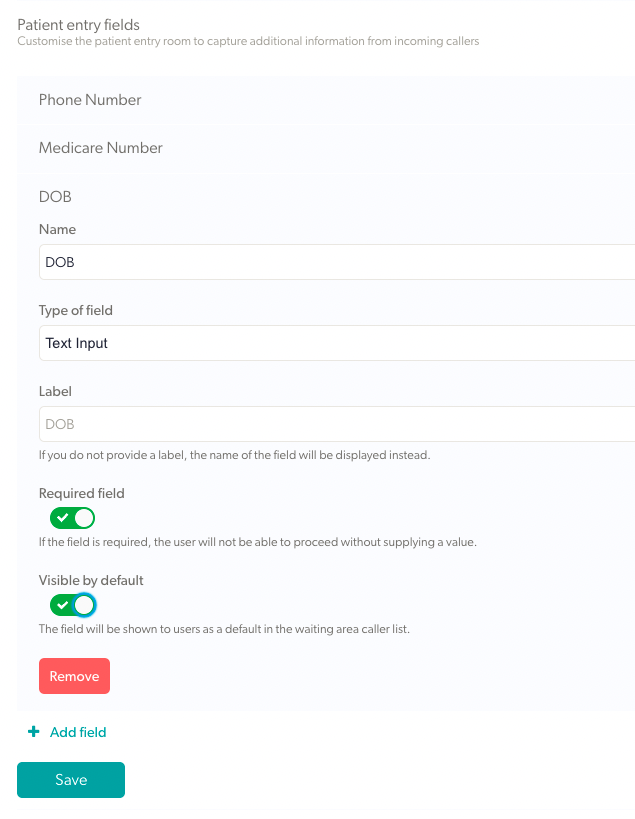 |
| 当您添加了额外的患者字段时,您可以在诊所等候区的来电者信息的各个列中看到患者提供的信息。 您还可以单击呼叫者右侧的三个点并选择活动以查看所有患者输入字段。 |
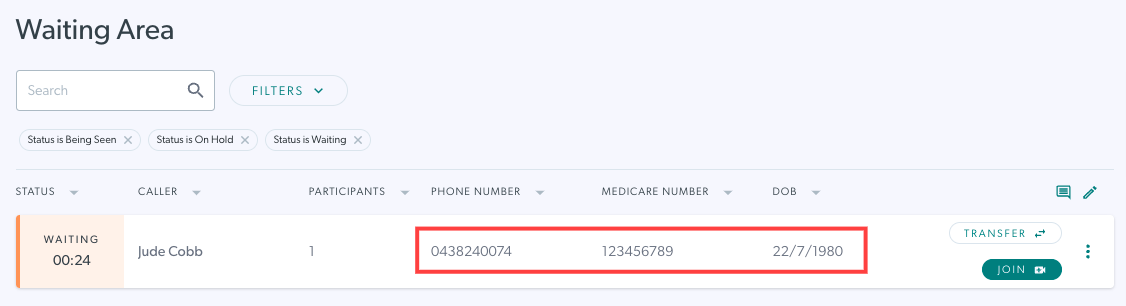 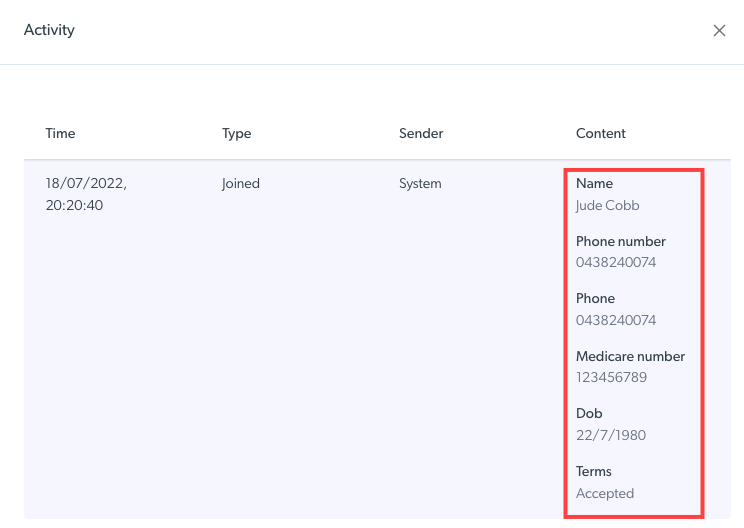
|
自动消息
| 在诊所等候区添加和编辑发送给呼叫者的自动消息,并设置发送消息的时间。 您可以向等待和等待的呼叫者发送自动消息,两者都可以单独配置。这意味着您可以为等待呼叫者配置自动消息,并为等待呼叫者配置一组不同的自动消息。 |
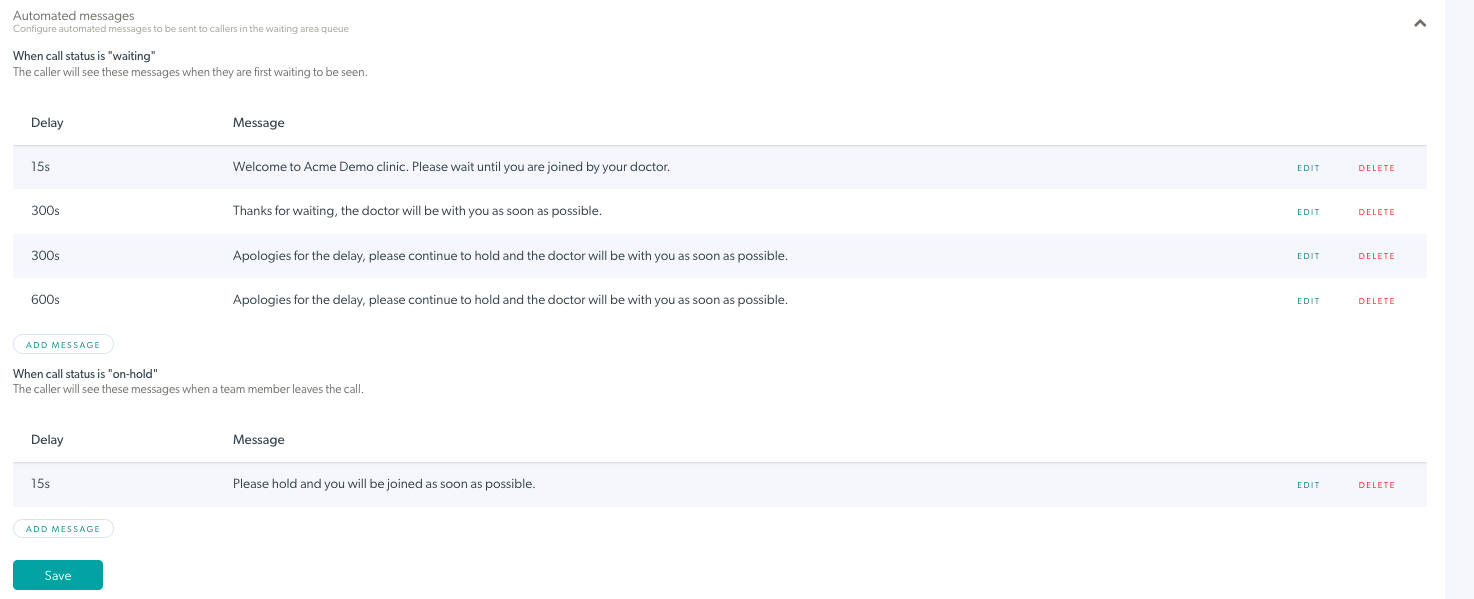 |
| 要为处于等待状态的呼叫者添加消息,请单击当呼叫状态为“等待”下的添加消息,然后单击您刚刚创建的消息。添加文本和以秒为单位的延迟时间(例如,如果 300 秒,当呼叫者等待 5 分钟时,您的消息将显示给呼叫者)。 例如,这可能包括有关诊所的信息或“您的医生将很快与您同在”的消息。 添加、编辑和删除消息以满足您的诊所需求,并记住在进行任何更改时单击保存。 |
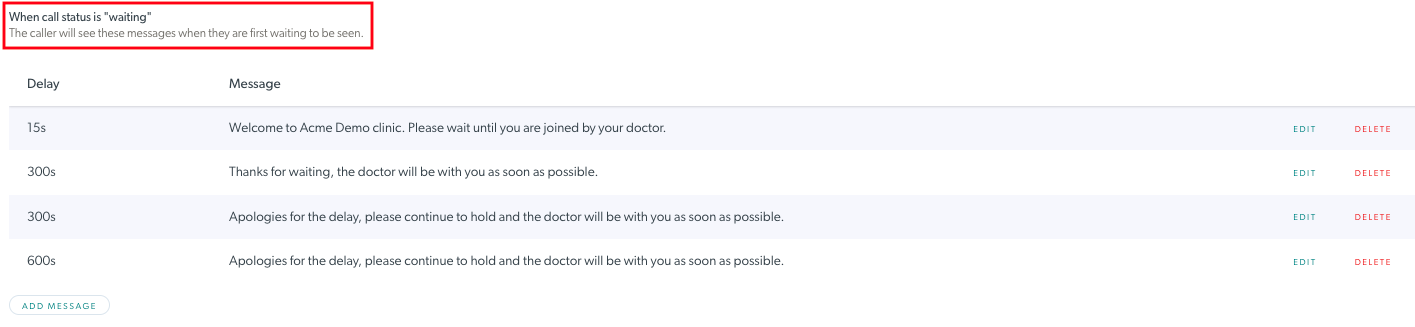 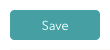
|
| 要为处于保持状态的呼叫者添加消息,请单击当呼叫状态为“保持”时下的添加消息,然后单击您刚刚创建的消息。添加文本和以秒为单位的延迟时间(例如,如果 300 秒,当呼叫者等待 5 分钟时,您的消息将显示给呼叫者)。 添加、编辑和删除消息以满足您的诊所需求,并记住在进行任何更改时单击保存。 |
 |
调用锁
为了增加隐私和安全性,您可以在将患者加入视频通话后锁定通话屏幕。锁定功能确保没有其他人可以从诊所等候区页面加入呼叫。此功能将在诊所级别设置,诊所管理员可以决定是否为每个诊所实施锁定呼叫功能。
| 要启用呼叫锁定并让您的服务提供商有机会锁定他们加入的呼叫,只需单击切换开关。 然后按保存。 |
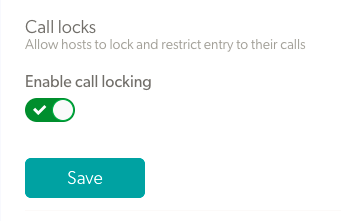 |
| 服务提供商加入通话后,他们会在通话屏幕的左上方看到锁定按钮。 单击锁定按钮以锁定呼叫。 |
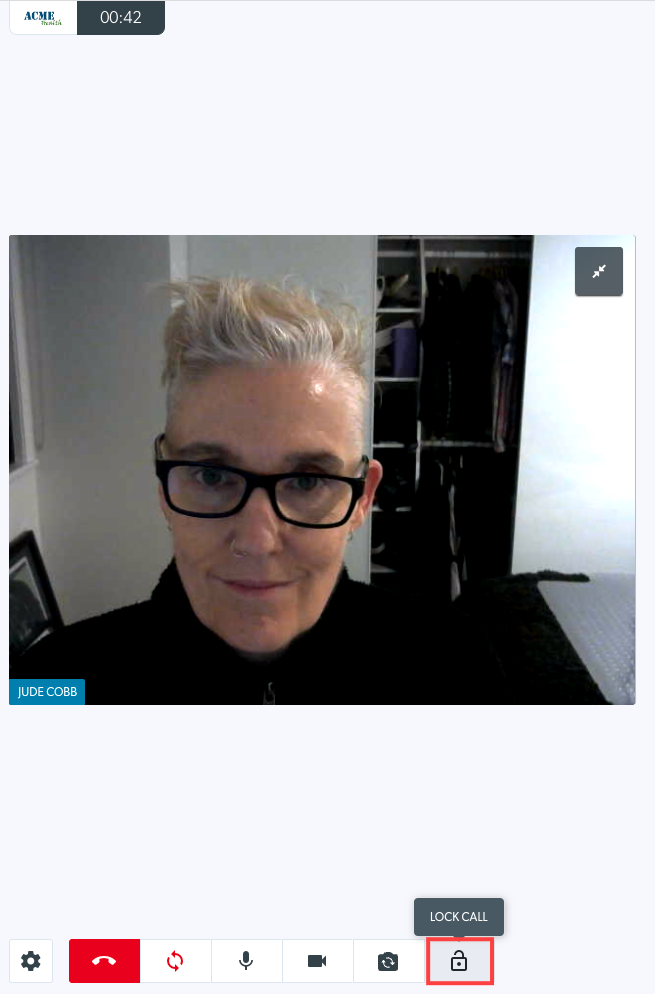 |
短网址
此字段将显示您诊所的短 URL。这会在您创建诊所时自动填充,并且可以方便地共享到您的等候区的链接。
|
在您当前的短 URL下,您将看到您诊所的当前短 URL。 如果您的诊所名称很长,并且想要更改诊所的短 URL 以便于共享,您可以更改短URL 路径。这将更改诊所 URL 中正斜杠后的措辞。 |
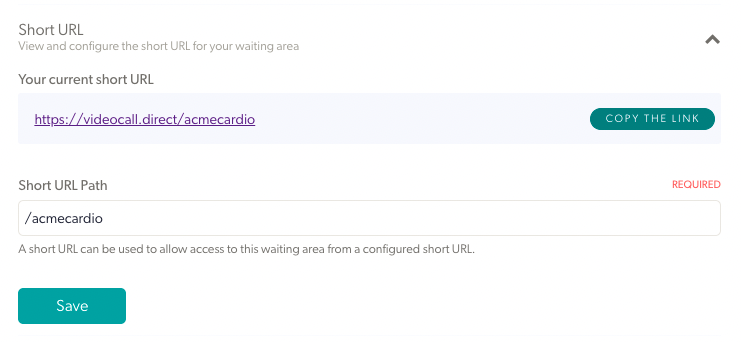 |